| Este sistema le permite que las Unidades registren sus solicitudes de aulas para las actividades que pertenecen a uno de estos tres grupos: Actividades de formación continua, Actividades académicas con público inscrito y Actividades para la comunidad PUCP, desde, únicamente, el panel de la actividad
Para acceder a las Solicitudes de aulas y ambientes, haga clic en Administrador de actividades en el panel de Cursos y actividades académicas.

A continuación, haga clic sobre el nombre de la actividad deseada.

Luego, presione sobre la opción de Registro de solicitudes de aulas y ambientes dentro del menú de Aulas y ambientes.

Si la actividad cuenta con más de un horario, primero deberá seleccionar el horario en el cual se solicitará la reserva. Luego, presione sobre Solicitar aula para llenar el registro de solicitud.
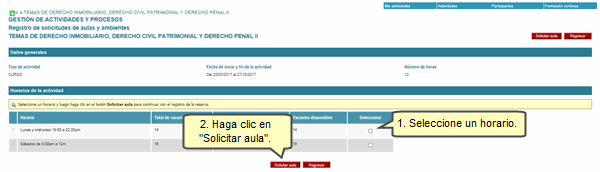
A continuación se mostrará el registro en el cual visualizará dos secciones.

Nota: Si la actividad cuenta con solo un horario, el formulario se mostrará inmediatamente.
En la primera sección, Datos generales, deberá seleccionar el Tipo de ambiente que se requiere: Salón de clase/Aula o Sala de Investigación y en el campo de Solicitar a la unidad, seleccionar una de las dos unidades que solicitará el ambiente: CEPREPUCP (Centro Preuniversitario) e Intendencia de Aulas. Asimismo, deberá ingresar un Contacto adicional.

Si conoce el código del docente o persona responsable del uso del ambiente, deberá ingresarlo directamente en el espacio en blanco.
Si no conoce el código, podrá buscarlo haciendo clic en el enlace Contacto adicional.

Luego, complete los criterios de búsqueda y presione el botón Buscar.
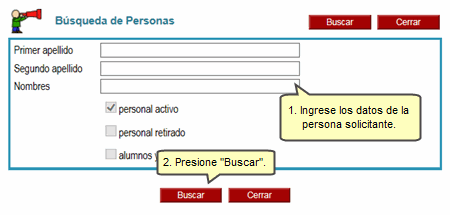
En la sección Detalle de la solicitud, deberá seleccionar los datos que se solicitan como la hora, la fecha y la cantidad de personas; además, de detallar requerimientos adicionales y una justificación.
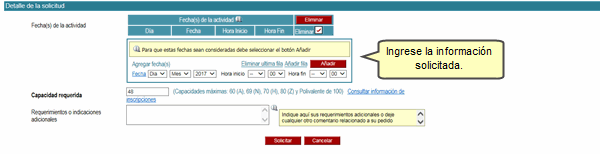
Si usted desea saber las estadísticas del número de inscripciones en la actividad, podrá buscarlo haciendo clic en el enlace Consultar información de inscripciones.
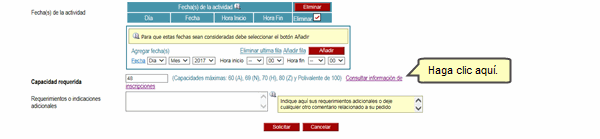
Enseguida, visualizará el total de vacantes disponibles.
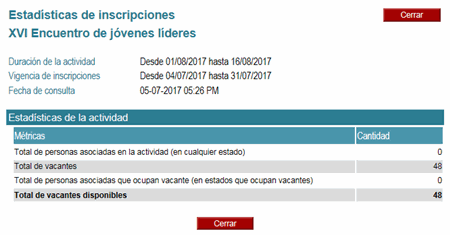
Para finalizar la solicitud de aulas y ambientes, presione el botón Solicitar.
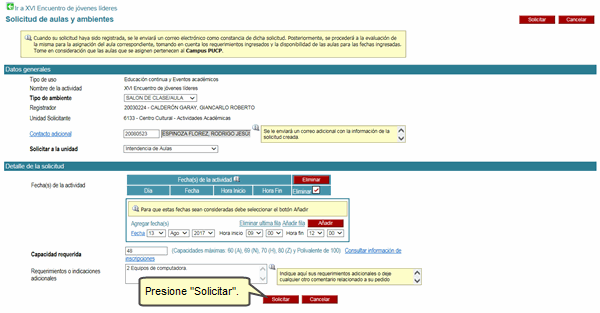
En la siguiente pantalla, aparecerá el número de su solicitud y el estado en que se encuentra. Recuerde que podrá consultar el estado de su solicitud a través de la opción Búsqueda de solicitudes y cuando su solicitud sea atendida se le informará mediante un correo electrónico.

Si usted desea generar una solicitud a partir de otra, presione el botón Replicar.

Si desea anular la solicitud registrada, presione el botón Anular.

Luego, se mostrará una ventana de diálogo preguntándole si está seguro de anular la solicitud. De estar de acuerdo, presione el botón Aceptar.
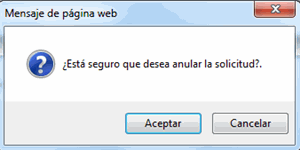
|